移动硬盘如何装win7系统呢?重装系统的方法有很多,什么U盘安装,一键重装,光盘安装,移动硬盘安装等等,其中移动硬盘重装系统的方法就是比较特殊的一种了。接下来,我就带大家了解一下移动硬盘装win7系统的方法
win7系统在兼容性、稳定性方面深受好评,而且不会像win10那样强制更新,很多游戏玩家都会选择win7系统。那么你们知道移动硬盘如何安装win7系统呢?今天,我就将移动硬盘重装win7系统的图文教程分享给大家
移动硬盘装win7系统准备工作:
1、移动硬盘
2、win7系统镜像文件,下载地址:http://www.01xitong.com/
3、解压缩工具
移动硬盘装win7系统详细步骤:
1、右击此电脑,选择管理
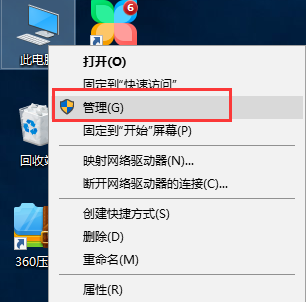
硬盘图-1
2、选择左侧的磁盘管理

移动硬盘如何装win7图-2
3、为了便于引导安装win7,右击移动硬盘盘符,先删除移动硬盘上的所有分区(删除卷),创建一个5G大小的NTFS格式分区
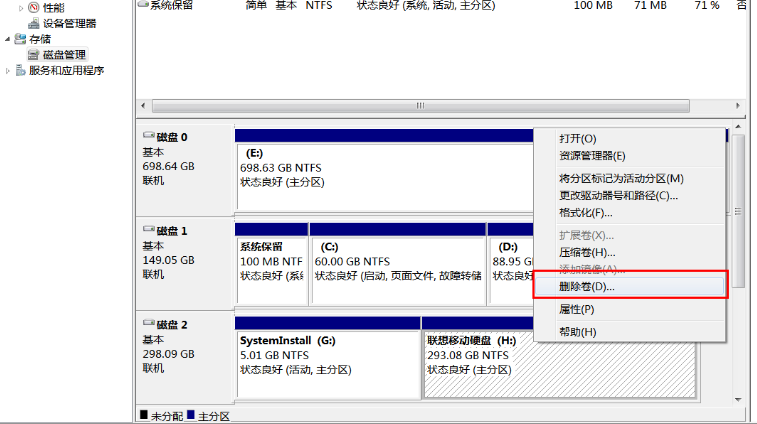
硬盘图-3
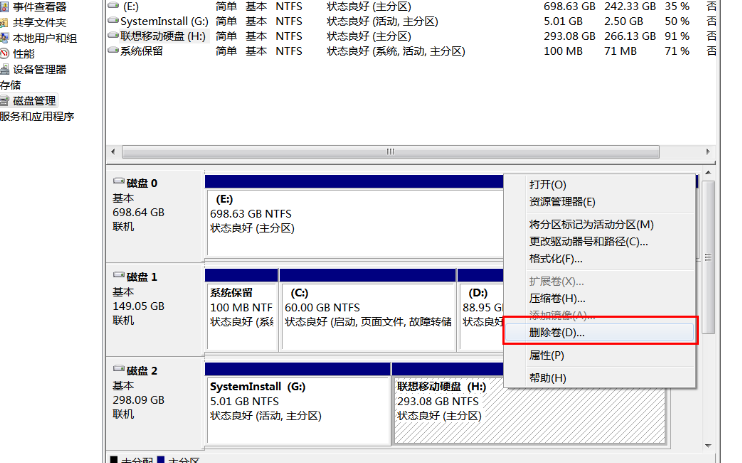
移动硬盘重装win7图-4
5、然后解压镜像文件,使用WinRAR等解压工具,将Win7的iso镜像里面的文件复制到上述移动硬盘的活动分区中
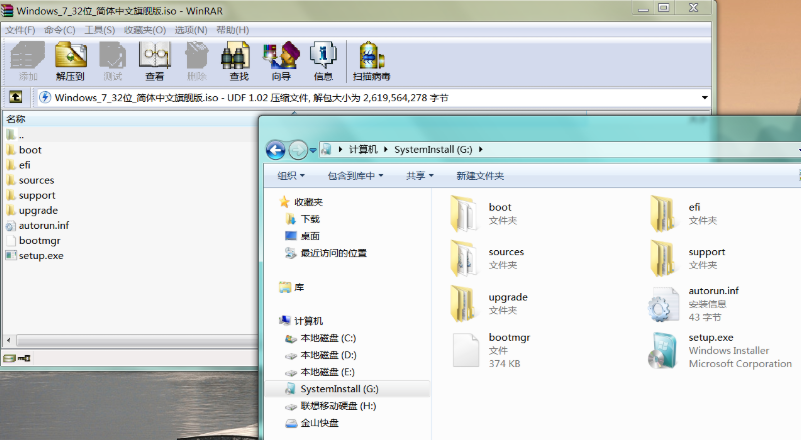
win7图-5
6、激活为引导分区
我的移动硬盘的活动分区为G盘。win+R快捷键打开运行窗口,输入“cmd”后回车,在DOS窗口下分别输入下列语句,输入一段点击一次回车。之后就可以将上述活动分区激活为引导分区
g:
cd boot
bootsect.exe /nt60 g:
bootsect.exe /nt60 g: /mbr
bootsect.exe /nt60 g: /force
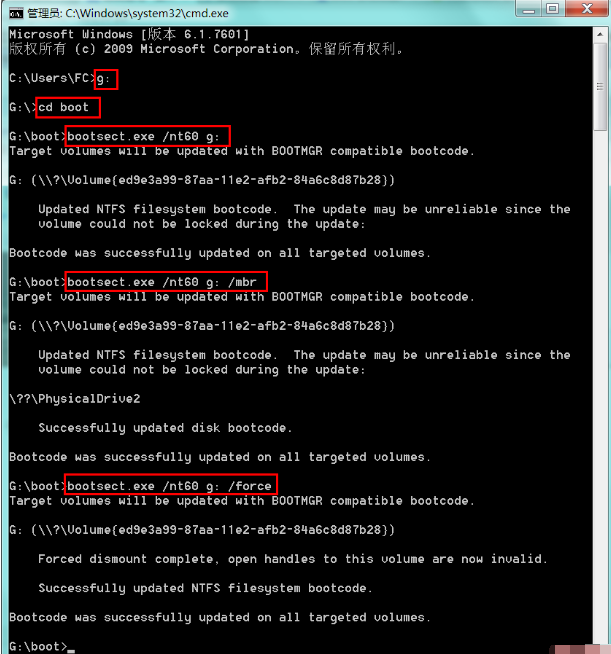
移动硬盘如何装win7图-6
7、重启电脑,然后立即不停的点按启动热键,不同品牌电脑按键不一,大家可参考下图
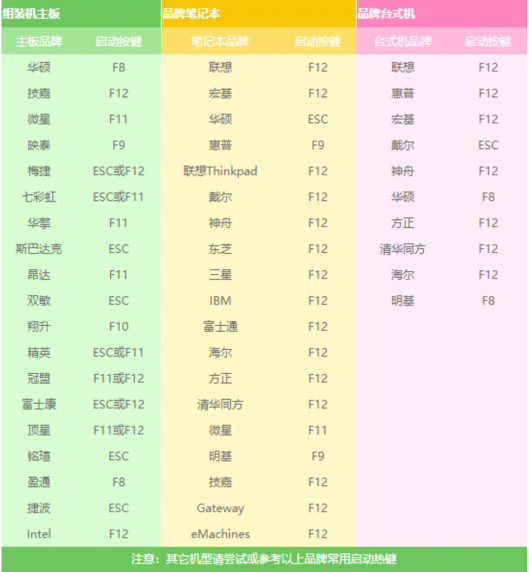
移动硬盘重装win7图-7
8、进入启动选择界面,选择移动硬盘选项,点击回车。这时候计算机就开始由移动硬盘启动安装程序,开始win7的安装之旅
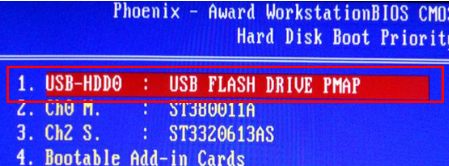
win7图-8
以上就是移动硬盘重装win7系统的方法了,希望能帮助到你

移动硬盘如何装win7系统呢?重装系统的方法有很多,什么U盘安装,一键重装,光盘安装,移动硬盘安装等等,其中移动硬盘重装系统的方法就是比较特殊的一种了。接下来,我就带大家了解一下移动硬盘装win7系统的方法
win7系统在兼容性、稳定性方面深受好评,而且不会像win10那样强制更新,很多游戏玩家都会选择win7系统。那么你们知道移动硬盘如何安装win7系统呢?今天,我就将移动硬盘重装win7系统的图文教程分享给大家
移动硬盘装win7系统准备工作:
1、移动硬盘
2、win7系统镜像文件,下载地址:http://www.01xitong.com/
3、解压缩工具
移动硬盘装win7系统详细步骤:
1、右击此电脑,选择管理
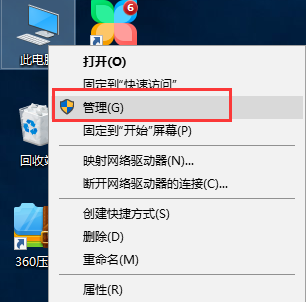
硬盘图-1
2、选择左侧的磁盘管理

移动硬盘如何装win7图-2
3、为了便于引导安装win7,右击移动硬盘盘符,先删除移动硬盘上的所有分区(删除卷),创建一个5G大小的NTFS格式分区
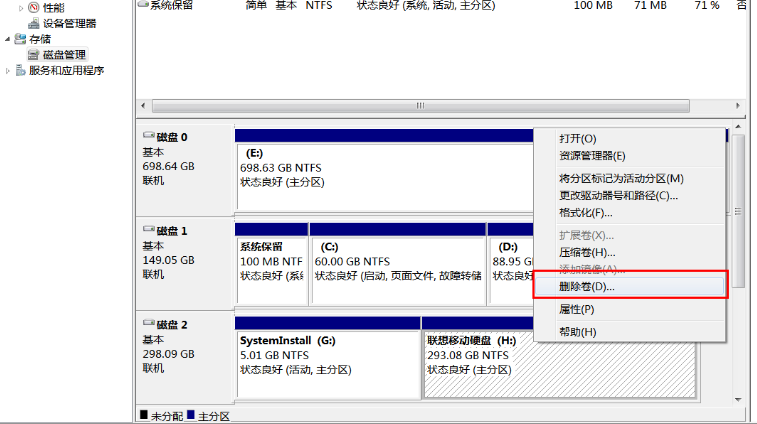
硬盘图-3
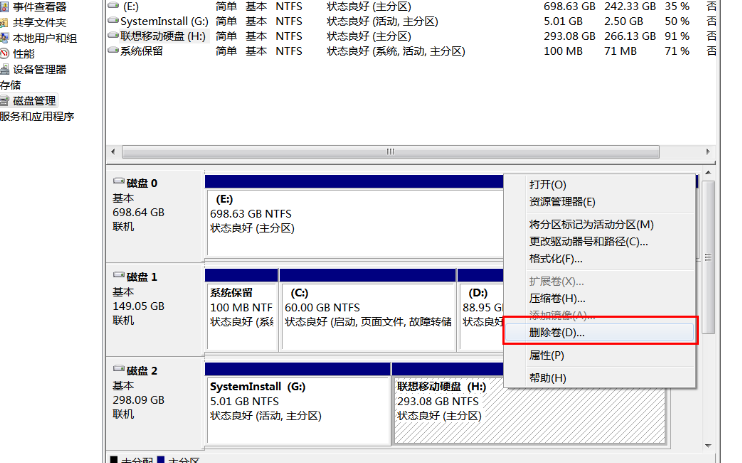
移动硬盘重装win7图-4
5、然后解压镜像文件,使用WinRAR等解压工具,将Win7的iso镜像里面的文件复制到上述移动硬盘的活动分区中
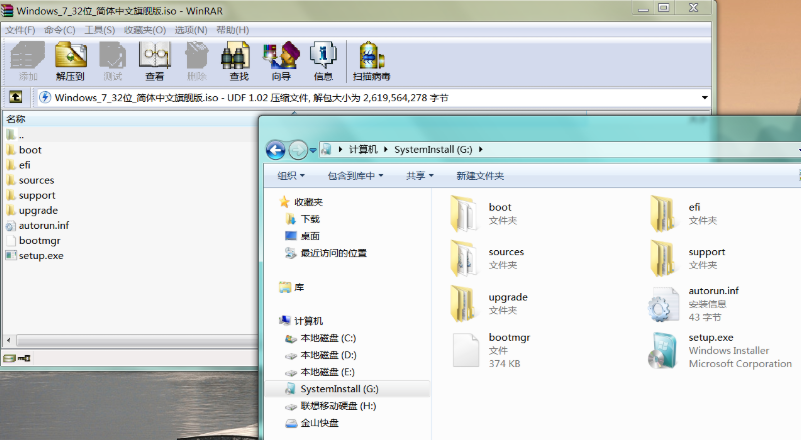
win7图-5
6、激活为引导分区
我的移动硬盘的活动分区为G盘。win+R快捷键打开运行窗口,输入“cmd”后回车,在DOS窗口下分别输入下列语句,输入一段点击一次回车。之后就可以将上述活动分区激活为引导分区
g:
cd boot
bootsect.exe /nt60 g:
bootsect.exe /nt60 g: /mbr
bootsect.exe /nt60 g: /force
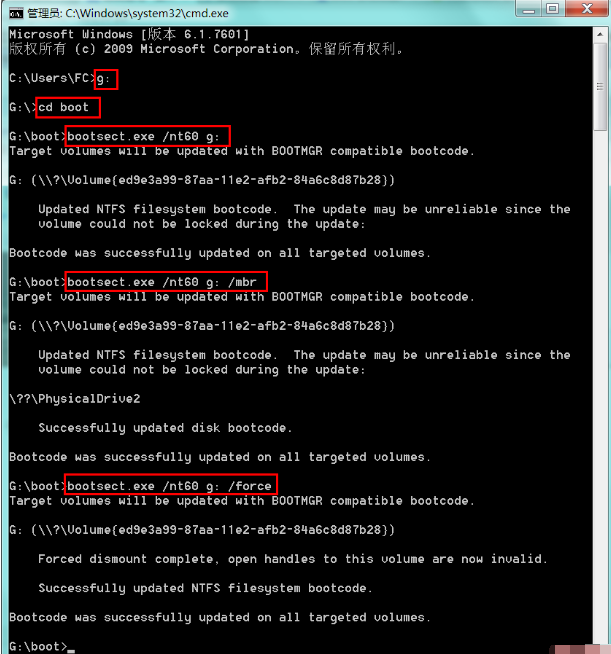
移动硬盘如何装win7图-6
7、重启电脑,然后立即不停的点按启动热键,不同品牌电脑按键不一,大家可参考下图
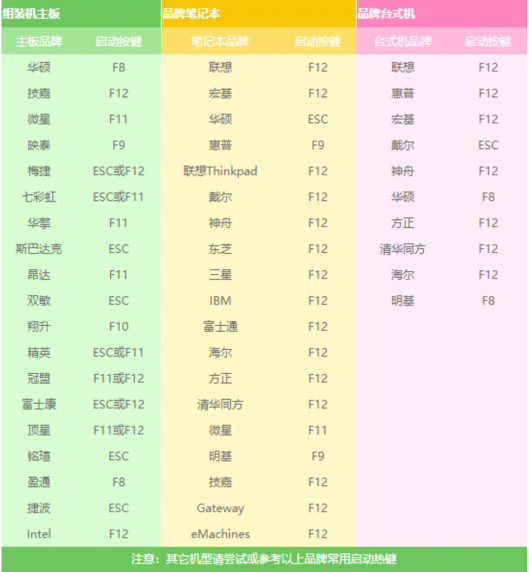
移动硬盘重装win7图-7
8、进入启动选择界面,选择移动硬盘选项,点击回车。这时候计算机就开始由移动硬盘启动安装程序,开始win7的安装之旅
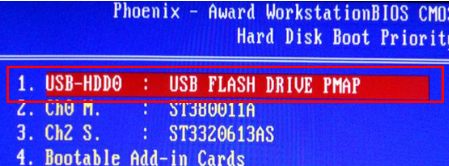
win7图-8
以上就是移动硬盘重装win7系统的方法了,希望能帮助到你




